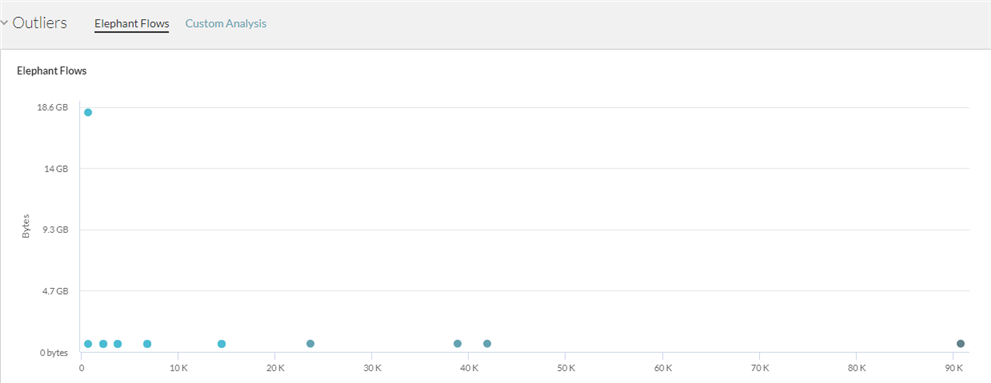La página Detalles de flujos proporciona información detallada de los centros de datos, los dispositivos y los flujos. Se trata de una página basada en contexto, ya que realiza un análisis según las entidades, los flujos y el rango de tiempo que se seleccionen.
Para acceder a la página Detalles de flujos, consulte Acceder a la página Detalles de flujos.
Como alternativa, puede buscar Flujos y, en la página de resultados de la búsqueda, hacer clic en Detalles de flujos.
- Principales comunicadores
- Novedades
- Rendimiento de red
- Valores atípicos
Principales comunicadores
- Por volumen de flujo: indica el volumen de tráfico.
- Por velocidad de tráfico: indica la tasa de tráfico.
- Por recuento de sesiones: indica el número de sesiones.
- Por recuento de flujos: indica el número de flujos.
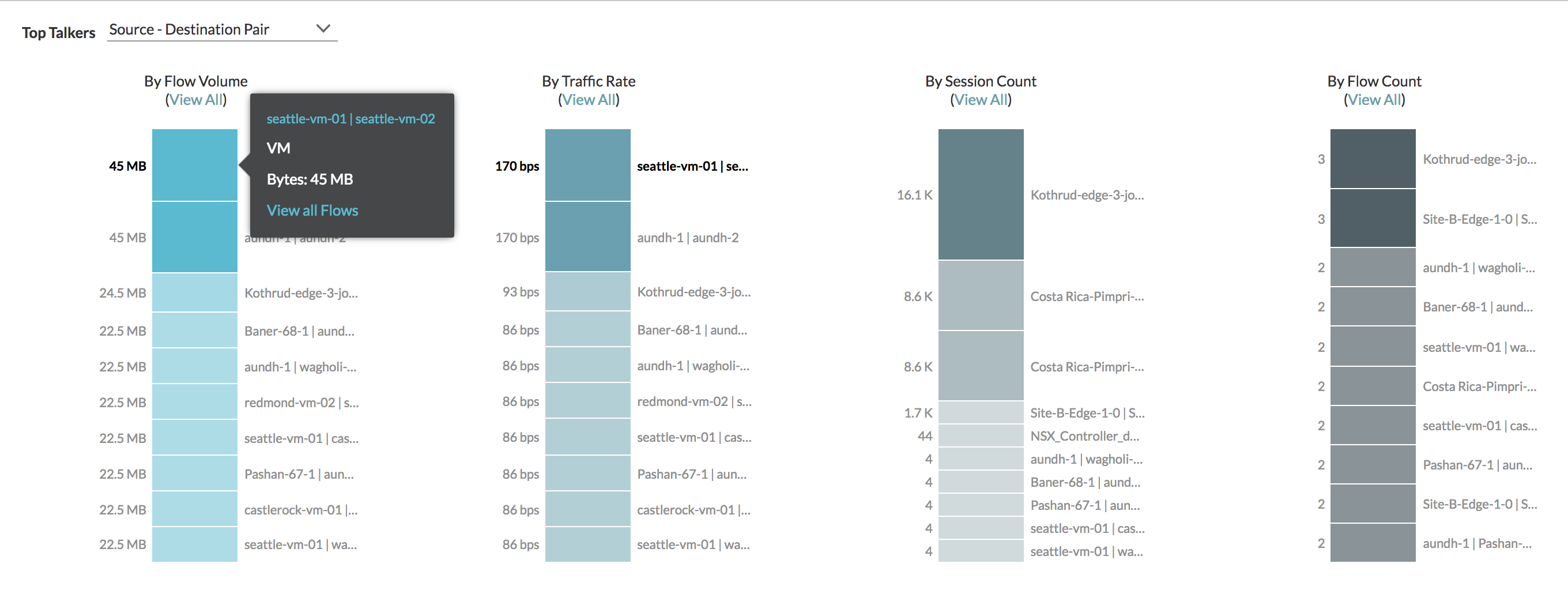
- Si una máquina virtual aparece en una o varias métricas, cuando se apunta a esa máquina virtual en una barra, también se resalta en otras barras.
- Al hacer clic en una máquina virtual en la barra de métricas, se muestra la lista completa de flujos que llegan a esa máquina virtual.
- Al seleccionar una máquina virtual como entidad en la lista de Principales comunicadores, se muestran todos los flujos relacionados con esa máquina virtual, independientemente de que sean origen o destino. Si se selecciona en la lista una máquina virtual de origen, solo se tienen en cuenta los flujos provenientes de esa máquina virtual.
- Si desea considerar los flujos físicos, puede seleccionar Dirección IP de origen o Dirección IP de destino.
- Después de seleccionar el par origen-destino y apuntar en la barra de métricas, si hace clic en el vínculo del cuadro de información sobre la herramienta, se mostrará el panel de control correspondiente. Por ejemplo, para una máquina virtual en el par origen-destino, se muestra el panel de control Ruta de máquina virtual a máquina virtual.
- Para una vista de grupo de flujos, una proyección de entidad de flujo o una consulta de grupo de flujos, no se puede ver el botón Análisis de flujo.
Novedades
- Nuevas máquinas virtuales que acceden a Internet: enumera las nuevas máquinas virtuales que acceden a Internet.
- Nuevos servicios de Internet a los que se accedió: muestra los nuevos servicios de Internet detectados en el entorno.
- Nuevos servicios internos a los que se accedió: muestra una lista de los nuevos servicios de intranet que se detectaron y a los que se accedió desde el endpoint de Internet.
- Nuevos servicios internos/E-W a los que se accedió: enumera los servicios expuestos a los que accedieron las máquinas dentro de un centro de datos.
- Nuevos servicios con flujos bloqueados: muestra los servicios que tienen flujos bloqueados. Esta sección solo se completa para IPFIX.
- Aciertos de nuevas reglas de firewall: muestra las nuevas reglas de firewall que entraron en vigencia. Esta sección solo se completa para IPFIX.
- Nuevos ID de aplicación: muestra los nuevos ID de aplicación. Esta sección solo se completa para NSX Intelligence.
Rendimiento de red
- Entre hosts
- Dentro de hosts
- Internet
- Todos los flujos
En el siguiente ejemplo, se muestran dos rangos diferentes de RTT de TCP: uno es menor o igual a 30 ms y el otro es de entre 30 ms y 120 ms. Como se puede ver, un total de 151 flujos se encuentran dentro del rango de RTT de TCP que es menor o igual a 30 ms. De los 151 flujos, 9 flujos se muestran como anómalos.
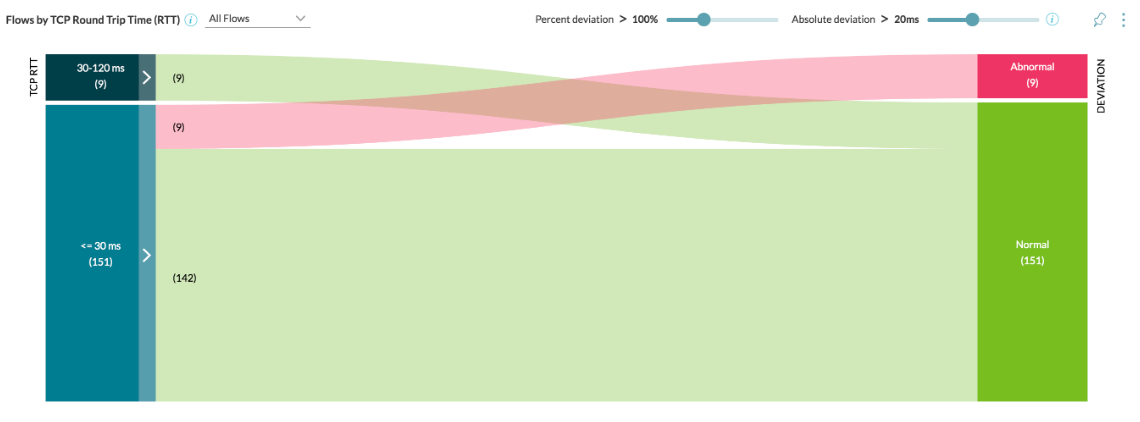
Para obtener más detalles sobre la distribución de RTT de TCP y los recuentos de flujos, haga clic en la línea de color de la visualización. En el siguiente ejemplo, se pueden ver los detalles de la distribución de RTT de TCP y los recuentos de flujos:
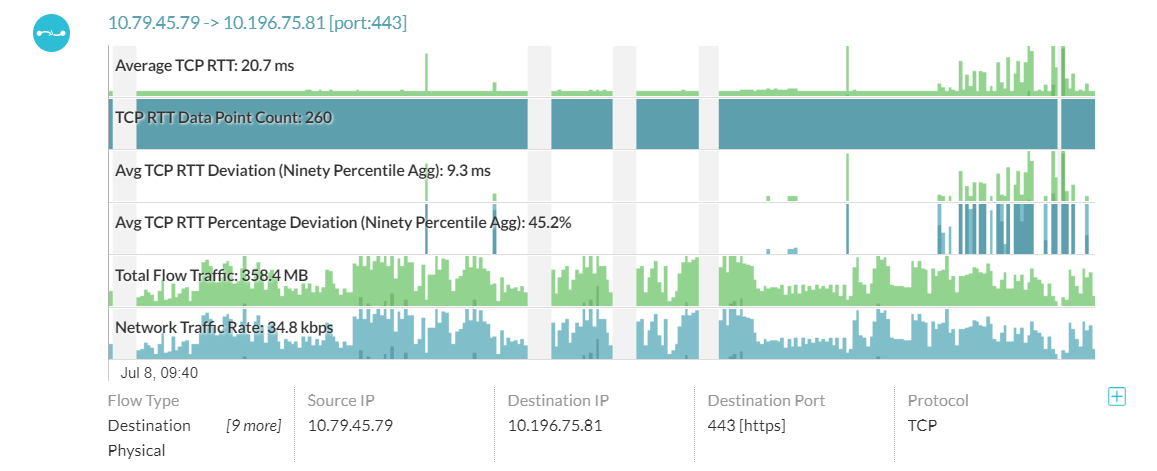
Valores atípicos
- Flujos de elefante: esta sección permite identificar los flujos con una pequeña cantidad de sesiones y un rendimiento alto en comparación con los flujos de una gran cantidad de sesiones y un rendimiento bajo. Por lo general, los flujos con una gran cantidad de sesiones y un rendimiento bajo también se denominan flujos de ratón. El análisis se basa en la proporción de bytes con respecto a la cantidad de sesiones. Cada punto del gráfico representa varios flujos. Al apuntar a un punto, podrá ver la lista de flujos. Para ver los detalles de un flujo concreto, haga clic en ese flujo en la lista.
- Análisis personalizado: esta sección permite visualizar los datos de flujos en dos dimensiones de su elección. Esto ayuda a analizar los datos para encontrar los valores atípicos de diversas maneras.
Nota: Las métricas representadas en esta sección son valores aproximados y no valores exactos.